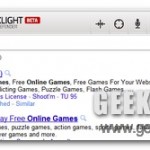Chrome Lock, come bloccare i tab su Google Chrome
Una delle tante migliorie presenti nei browser moderni come Firefox, Google Chrome, Opera e Internet Explorer dalla versione 7 in poi, sono le navigazioni a schede che permettono la visualizzazine di molteplici pagine internet avendo solamente un processo attivo per quel determinato software.
E proprio la navigazione a schede l’argomento base che tratteremo quest’oggi. In più verrà preso in carico solo un browser, Google Chrome e il plugin ad esso associato, Chrome Lock. Codesta estensione infatti permette di bloccare tramite una password precedentemente impostata i tab in Google Chrome.
Chi ha infatti sviluppato questa estensione ha pensato di proteggere determinate pagine che per qualsiasi motivo vogliamo tenere aperte ma allo stesso tempo intendiamo non farle visualizzare ad occhi indiscreti quando magari siamo distanti dal computer. Chrome Lock si articola come la più classica delle estensioni.
Difatti, l’installazione avviene in maniera eguale come per tutte le altre. Accedere alla home del plugin, premere il pulsante Installa e visualizzare nell’immediato le effettive modifiche.
Prima di utilizzare Chrome Lock è necessario accedere al menù Strumenti – Estensioni e cliccare su Opzioni. Ora inseriamo la password e premiamo su Save. Fatto questo apriamo una pagina ( es. www.geekissimo.com ) e premiamo la combinazione di tasti Ctrl + Shift + L. In questo modo la pagina è bloccata.
Per ripristinare la situazione dovremo effettuare la stessa operazione, ovvero Ctrl + Shift + L solo che ora verrà chiesta una password che noi abbiamo avuto l’accortezza di impostare in precedenza.
Se non viene inserita la password non sarà per alcun modo possibile visualizzare il contenuto di quella pagina. Utile se abbiamo lasciato aperta la nostra webmail personale e, in caso di spostamento fisico dal computer renderemo impossibile la visualizzazione a occhi indiscreti. A voi i commenti.
Chrome Lock | Download